初見でWEB申し込みレビュー:『スタディサプリENGLISH』TOEIC対策コース購読
2023年夏はS&Wチャレンジ:会場の雰囲気と試験内容「TOEICを受験した」第6回

(DEEY─)2023年8月、ネット広告でたびたび見かける”スタサプ”こと『スタディサプリ』。
どうやら『TOEIC対策コース』なるものがあるようで、興味が出たのでどんなものなのか実際に申し込んで試してみました。今回も─
1)事前情報ゼロ(名前しか知らない)
2)事前知識ゼロ(でも知識を入手しない)
3)事前対策ゼロ(そして対策も準備もしない)
という「事前ノールック初見トライ」バージョンなるマイルールで『TOEICテスト対策コース 』![]() を1ヶ月間購読し実際に学習します。
を1ヶ月間購読し実際に学習します。
今この段階で商品名とそこから想像できる内容程度の知識で、いきなり申し込んで、色々とやってみながら以下報告していきます。
最終的にはひと月後くらいにこの記事が書き上がっていると思います。現在2023年8月中旬。
1)レビューの前提となる筆者の英語レベルなど
始める前少しだけ自分の状況を。現在 TOEIC(LR)800(2023年6月)。
その2年前の2021年秋に「初見ノールック」とか言って受験して撃沈しています(当時のレポートはここ)。
その後さすがに模擬問題集2冊を直前に買って対策して臨んで800。ただ普段TOEIC対策はなし。直前の模試のみ。
ただし普段は『CNN English Express』を定期購読中で、成果はやっぱりテキメン(CNNEEの使いかたを考えた)だったと思う。
でもそれは『CNNEE』じゃなくても良いのだと思っています。自分はCNNEEが合っていたということで。要は毎日少しづつやれるものを見つけられればいい。
だから『スタディサプリ』がそうなった可能性もある。まとめると
・少しでもいいから毎日やる
・アウトプットをやる
・気に入った教材でやる
個人的には最後の「気にいるかどうか─」が結構大事で、これだけは主観の世界なので、実際試してみて自分にフィットするかどうかなのだけど。
2)無料申込から。プラスいろいろなキャンペーン
さては実際に申し込みをする。まずは、スタディサプリ ENGLISH ![]() のページに。
のページに。
ページにはさまざまな商品紹介がありますが、サイトの情報等を「ノールック(見ないで)」で右上の「初回無料体験申込」ボタンから申し込み。
「初回限定・どれでも7日間無料!」なるポッポアップが出てくるので今回は、「ベーシックプラン」を選択。
するとリクルートIDでのログインを促される画面に遷移します。自分はPontaポイントですでにリクルートIDは持っていたのでそのIDでログイン。
─ 1ページ目 ─
「お申し込みパックの選択」画面。ここにはキャンペーンのお知らせがあったり、またクーポンコードの入力ができたりします。
ちなみにこの記事の執筆中では「夏特キャンペーン(2023年7月18日(火)~ 2023年9月19日(火)17:59)」が行われています。
今回のレビューでは、[月額]コース(3,278円)を選択。
─ 2ページ目 ─
つづけて「お支払い方法の入力」画面。Pontaポイントを支払いに充当できます。自分はしませんでした。そしてクレジットカード情報を入力します。
─ 3ページ目 ─
「お申し込み内容の確認」ページ。「※契約期間終了後、下記の申込内容で契約は自動更新されます。」なので頭に入れておきましょう。
─ 4ページ目 ─
は「利用登録完了」ページ。と同時にメールが届きます。「お申し込み受付け完了のお知らせ – スタディサプリ ENGLISH」という件名で。
サイトに戻って同ページ内 (ホーム>ユーザー情報)に[プロフィールの設定]ボタンもあるのでアイコンとニックネームを設定できます。
これで一通りの準備はOK。[スタディサプリ Englishを始める]ボタンを押して開始します。
3)メインページ(マイページ)
「♬・♩・♫・♪・・」
爽やかな音楽が流れてマイページが開きました。「・・・」音楽を消します。
音が気になったので、メニューを見てみると「サウンド設定」がありました。BGMと効果音のボリュームを左端で無音に出来ます。
BGMの種類も選べるようです。それぞれ季節感のある名称で計9種類から。うんでもBGMも慣れれば耳障りではないですね。
デフォルトBGMは─「この前免許書き換えで行った教習所の講習の時のDVDで流れてたよね?」という雰囲気の音。
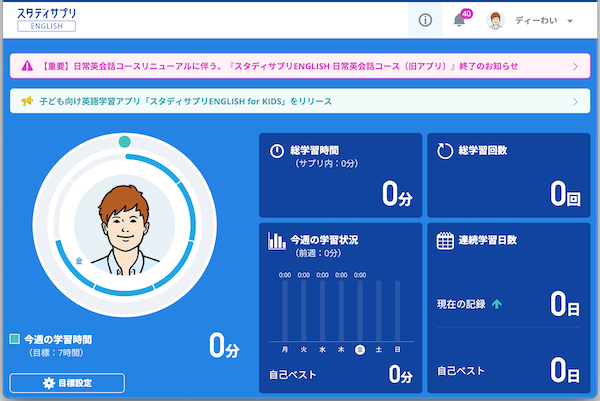
PCブラウザ版のページ上部はこんな感じ。自分のアイコンが1週間で1周の7分割タコメーターに囲まれてます。
今日は金曜なので、45分のところまで青メーターが回ってる。残りは土日?
その下には今週の学習時間(目標:7時間)とありますね。右側に総学習時間、総学習回数、今週の学習状況、連続学習日数の各ボックス。
4)メインページ(マイ講座)
スクロールして同ページの下を見ていきます。思ったより結構メニューが並んでます。
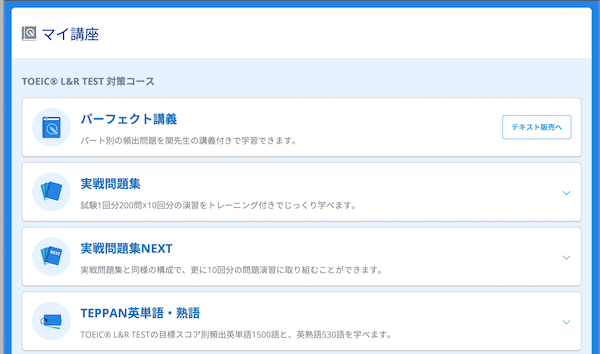
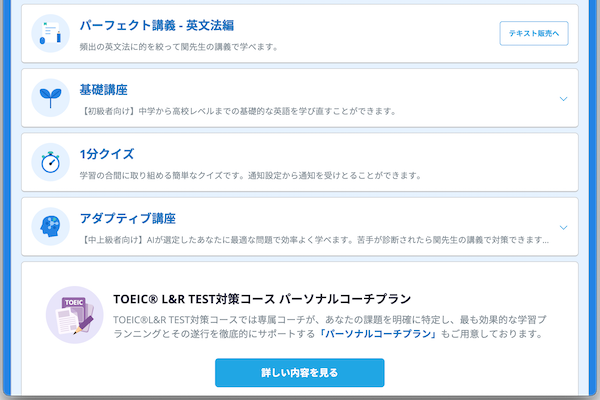
5)スマホアプリ版でも確認する
スマホではどう見えるのでしょう?
専用アプリがあるようです。Android版のアプリをPlay Storeからダウンロード。『スタディサプリENGLISH TOEIC TEST』になります。スタサプアプリは他にも種類が結構ありますね。
スマフォ版もブラウザPCと同じイメージです。スクロールすればブラウザPC版と同様なメニューリストが並びます。
ただアプリの下部にタブが存在し、「学習記録」なる項目があります。PC版にはないようですが代替機能があるのか。
お知らせ件数は33件。PC版では40件。なぜか数が違う。
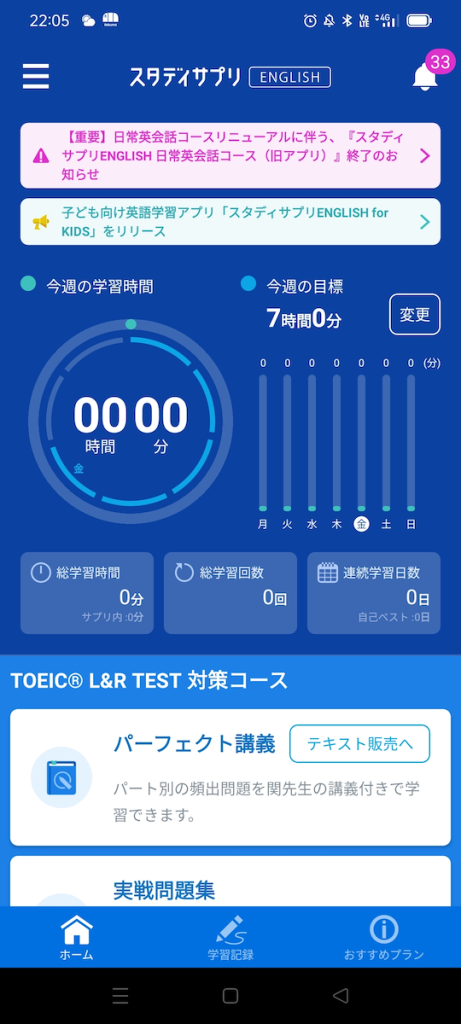
「英語をどうやったら毎日できるか?」と考えた時にスマホ版があるのは助かると思います。家にいなくても隙間時間を見つけやすいことは事実ですね。
アプリも1回ログインすれば再ログインの必要はないですね。これはいい。
6)第一印象。あれこれ
ログインタイムアウトも短くなく、一度ログインすればずーっとログインのままも地味に嬉しい。
それから紙で学んだ世代としてはテキストの別売りも嬉しい。
メインページを見ると毎日コツコツと長続きさせる仕組みと、その意図を感じます。
・1日の学習時間と設定
・連続学習日数
・週間学習時間
・スマホアプリでクイズ通知
毎日やることの大切さは共感します。できるかどうかは人それぞれだけど。もちろん続けてもらえればリクルートにとってもそれはいいこと。WIN-WIN。
さて続けてはその下のメイン「マイ講座」。一覧を眺めての第一印象は「どこから手をつければいいの?」「すんごい量なんですけど?」という感じ。
そして完全に「超」TOEIC特化。プラスで文法や基礎講座・単語熟語まで網羅している。TOEIC受験に関しては考えられるものは全て「ある」状態。
感覚的には受験直前準備で、志望大学(高校)の過去問を徹底的にやるイメージ。
あっちは「赤」イメージですが。
語学を身につけるためには毎日やることですから、毎日飽きずにやれるため多くの単元を用意している、というリクルートからの提案かと。
「今日は文法にしよう」
「単語・熟語だけちょっとやっておこう」
「クイズだけにしておこう」
ちょっとだけ、でも毎日やる。
と言う感じでツールとしては十二分でしょう。ただこの「初見でお腹いっぱい感」に対して怯まなければ。食べ放題で一皿目にいきなり盛り過ぎる問題。
7)利用停止や退会について
「購読したり休止したりを繰り返す戦術」をとった場合、その時の「休止」とはどういう扱いなのか?サイトの利用停止・退会についてに書いてあり
「アカウントを残して停止ができる」
とのこと。契約更新のデフォルト設定は「自動更新」になっていますが「更新停止」がどこかメニューの奥に隠されているわけでもなく
メニュ -> 支払い状況確認 -> 停止する
からすぐ停止できます。ただスマホアプリからは更新停止はできない仕様です。
それからクレジットカード決済の場合は「再開」という考え方はしないようです。
再開するには「新規申し込み」をすると。
クレジットカード決済の場合、自動更新停止後に更新を再開することは出来ません。ご利用の継続を希望する場合は、ご契約の有効期限切れ後に新規お申し込みが必要です。その際、現在のご契約と同条件でのお申し込みが出来ない場合がございます。
[注意事項]より
実際に自動更新を「停止」しましてみました。すると「更新」や「再開」といったボタンは「契約状況の確認ページ」内には存在しません。
ゆえに何もできません。一方で「スタディサプリEnglish退会」手続き用のボタンがあります。
「これまでの学習したデイリーレッスン、総学習時間等、登録されたデータが消去されます。」とあります。
さて、9月18日に実際に購読切れしました。アカウントはログインできて、マイページの各種学習記録はそのまま残っています。ただPCとスマホアプリでは少し様子が異なります。
PCブラウザ では、マイ講座から講座リストは消えていて、各種の申込ボタンになっています。
スマホアプリでは、マイ講座に各種の講座リストがそのまま残っています。アプリ内購入ができるので、タップするとそのまま購読が再開される仕組みです。
(続く)
(2023年9月)
